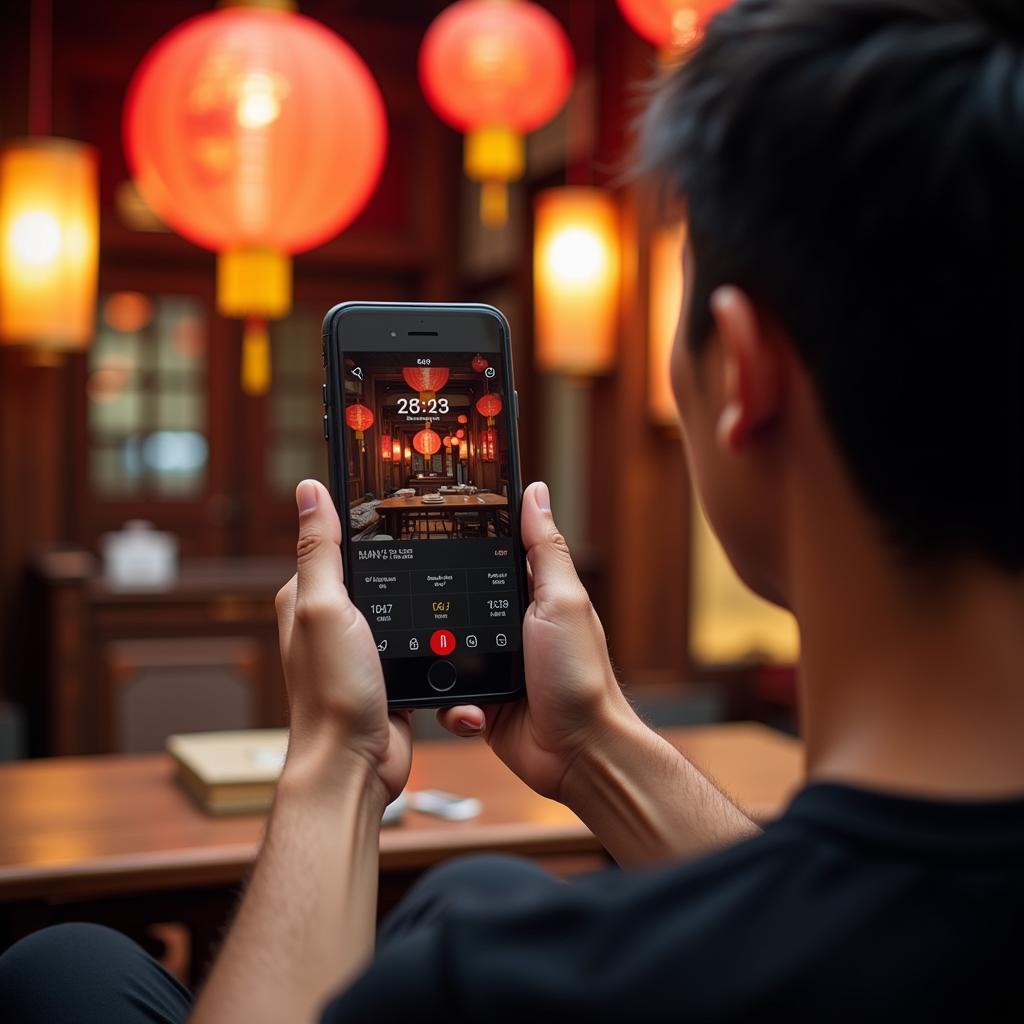Việc Xóa Lịch Sử Duyệt Web Trên điện Thoại là một thói quen tốt giúp bảo vệ sự riêng tư và giải phóng bộ nhớ thiết bị. Bài viết này sẽ hướng dẫn bạn cách xóa lịch sử duyệt web một cách nhanh chóng và dễ dàng trên các trình duyệt phổ biến như Chrome, Safari, Firefox…
Tại Sao Nên Xóa Lịch Sử Duyệt Web?
Nhiều người dùng thường bỏ qua việc xóa lịch sử duyệt web, nhưng đây là điều vô cùng quan trọng. Dưới đây là một số lý do bạn nên cân nhắc:
- Bảo mật thông tin cá nhân: Lịch sử duyệt web lưu trữ thông tin về các trang web bạn đã truy cập, bao gồm cả thông tin đăng nhập, địa chỉ, số điện thoại… Nếu người khác có quyền truy cập vào điện thoại của bạn, họ có thể xem được những thông tin này.
- Tránh bị theo dõi: Các trang web thường sử dụng cookie và lịch sử duyệt web để theo dõi hoạt động trực tuyến của bạn. Điều này có thể dẫn đến việc bạn bị hiển thị quảng cáo không mong muốn hoặc bị lộ thông tin cho bên thứ ba.
- Giải phóng bộ nhớ: Lịch sử duyệt web, cookie, và dữ liệu cache có thể chiếm dung lượng bộ nhớ đáng kể trên điện thoại. Việc xóa chúng sẽ giúp giải phóng bộ nhớ và giúp điện thoại hoạt động mượt mà hơn.
- Tránh nhầm lẫn: Nếu bạn thường xuyên sử dụng chung điện thoại với người khác hoặc sử dụng nhiều tài khoản trên cùng một trình duyệt, việc xóa lịch sử duyệt web sẽ giúp tránh nhầm lẫn và đảm bảo bạn truy cập vào đúng tài khoản của mình.
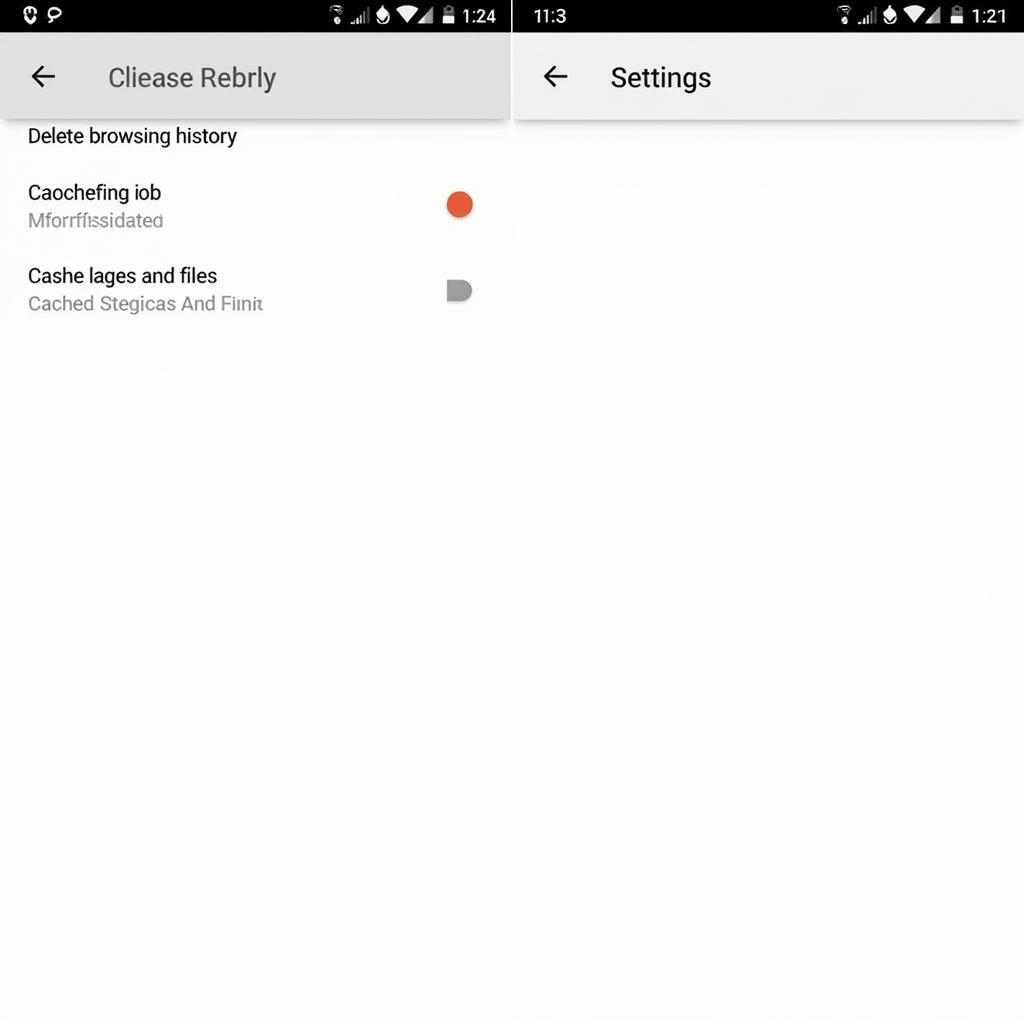 Xóa lịch sử duyệt web Chrome
Xóa lịch sử duyệt web Chrome
Hướng Dẫn Xóa Lịch Sử Duyệt Web Trên Các Trình Duyệt Phổ Biến
Dưới đây là hướng dẫn chi tiết cách xóa lịch sử duyệt web trên các trình duyệt phổ biến trên điện thoại:
1. Xóa lịch sử duyệt web trên Chrome (Android & iOS)
- Bước 1: Mở trình duyệt Chrome trên điện thoại.
- Bước 2: Nhấn vào biểu tượng ba chấm dọc ở góc trên bên phải màn hình.
- Bước 3: Chọn “Lịch sử” (History).
- Bước 4: Nhấn vào “Xóa dữ liệu duyệt web” (Clear browsing data).
- Bước 5: Chọn khoảng thời gian bạn muốn xóa (giờ vừa qua, 24 giờ qua, 7 ngày qua, 4 tuần qua, hoặc toàn bộ).
- Bước 6: Chọn loại dữ liệu bạn muốn xóa (lịch sử duyệt web, cookie và dữ liệu trang web, hình ảnh và tệp được lưu trong bộ nhớ cache).
- Bước 7: Nhấn vào “Xóa dữ liệu” (Clear data).
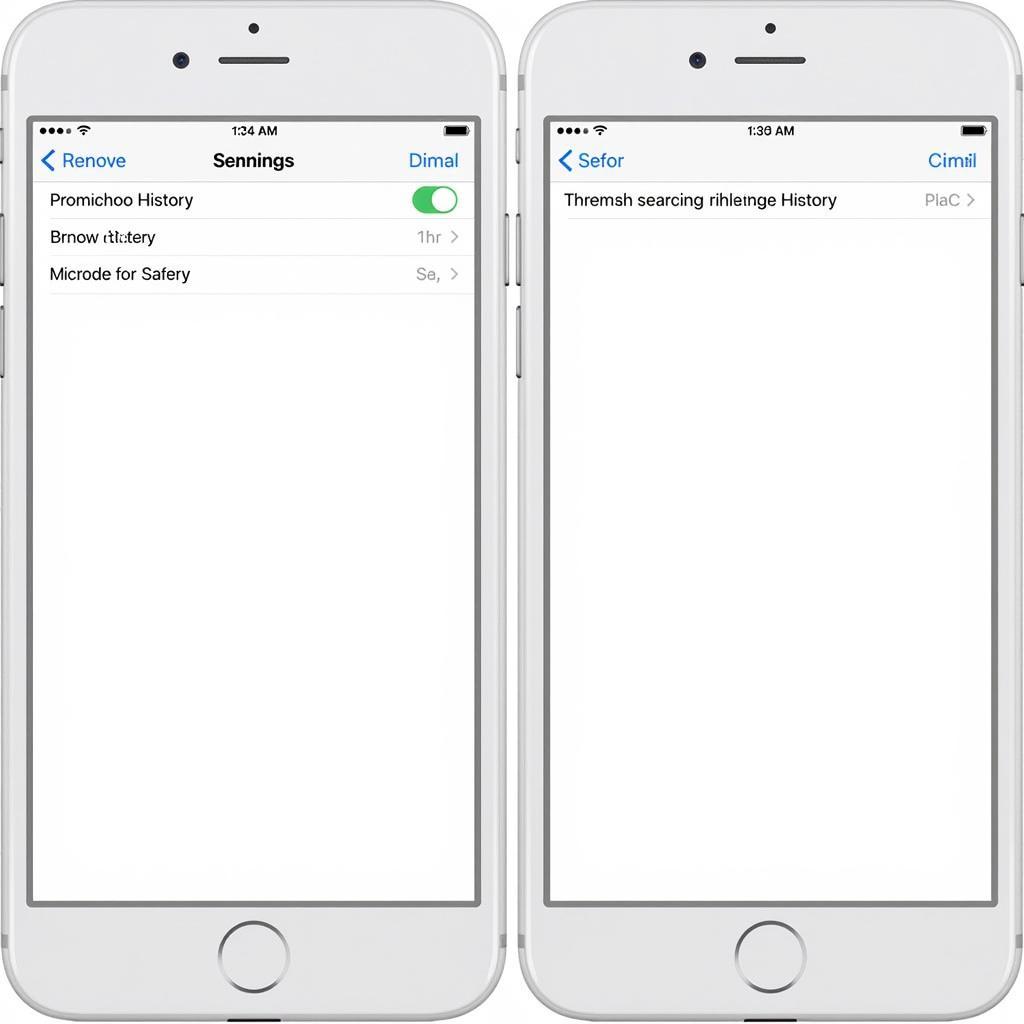 Xóa lịch sử Safari iPhone
Xóa lịch sử Safari iPhone
2. Xóa lịch sử duyệt web trên Safari (iOS)
- Bước 1: Vào “Cài đặt” (Settings) trên iPhone của bạn.
- Bước 2: Kéo xuống và chọn “Safari”.
- Bước 3: Chọn “Xóa lịch sử và dữ liệu trang web” (Clear History and Website Data).
- Bước 4: Xác nhận xóa bằng cách chọn “Xóa lịch sử và dữ liệu” (Clear History and Data).
3. Xóa lịch sử duyệt web trên Firefox (Android & iOS)
- Bước 1: Mở trình duyệt Firefox trên điện thoại.
- Bước 2: Nhấn vào biểu tượng ba đường kẻ ngang ở góc dưới bên phải màn hình (Android) hoặc góc trên bên phải màn hình (iOS).
- Bước 3: Chọn “Cài đặt” (Settings).
- Bước 4: Chọn “Xóa dữ liệu cá nhân” (Clear Private Data).
- Bước 5: Chọn loại dữ liệu bạn muốn xóa (lịch sử duyệt web, bộ nhớ cache, cookie, dữ liệu trang web offline).
- Bước 6: Nhấn vào “Xóa dữ liệu” (Clear Data).
Một Số Lưu Ý Quan Trọng
- Mật khẩu đã lưu: Việc xóa lịch sử duyệt web cũng có thể xóa mật khẩu đã lưu của bạn trên các trang web. Hãy chắc chắn bạn đã nhớ hoặc lưu trữ mật khẩu ở nơi khác trước khi xóa lịch sử duyệt web.
- Chế độ ẩn danh: Để tránh lưu trữ lịch sử duyệt web ngay từ đầu, bạn có thể sử dụng chế độ ẩn danh (Incognito Mode) hoặc chế độ riêng tư (Private Browsing) trên trình duyệt.
- Ứng dụng của bên thứ ba: Một số ứng dụng của bên thứ ba có thể lưu trữ lịch sử duyệt web của bạn. Hãy kiểm tra cài đặt của các ứng dụng này và xóa lịch sử duyệt web nếu cần.
Kết Luận
Xóa lịch sử duyệt web trên điện thoại là một việc làm đơn giản nhưng vô cùng cần thiết để bảo vệ sự riêng tư và tối ưu hóa hiệu suất thiết bị. Hãy tạo thói quen xóa lịch sử duyệt web thường xuyên để đảm bảo an toàn thông tin và trải nghiệm duyệt web tốt nhất. Nếu bạn muốn tìm hiểu thêm về cách xóa lịch sử duyệt web trên máy tính, bạn có thể xem bài viết xem lịch sử trên máy tính.